Bilgi Tabanı
Bilgi Tabanı, bu alandan ses ajanlarınızın bilmesini istediğiniz URL, dosya ve metin kaynaklı verilerin bir arada yapay zekanın kullanımına hazır şekilde tutulduğu bilgi tabanlarıdır. Bu bilgi tabanları, ses ajanınızın konuşmalarında ve yanıtlarında kullanacağı verileri depolayarak, daha doğru ve verimli bir hizmet sağlamasına olanak tanır. Bilgi tabanları, sesli asistanların müşterilere sunduğu hizmetin kalitesini artırır ve çeşitli kaynaklardan alınan verilerle daha etkileşimli ve doğru cevaplar üretmesine yardımcı olur.
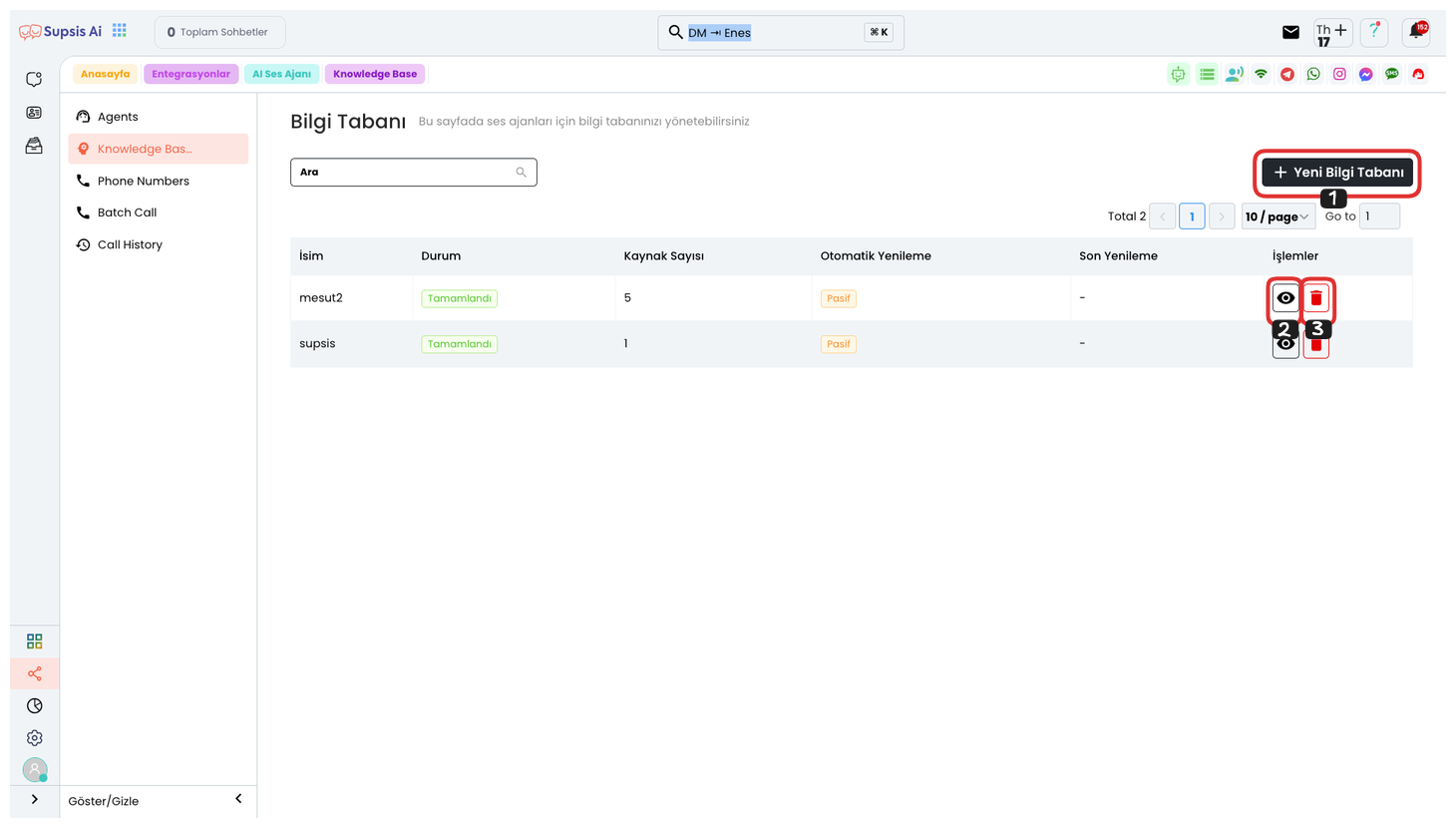
Oluşturduğunuz bilgi tabanlarını görüntülemek için "Göz" ikonuna tıklayabilirsiniz. Ayrıca, oluşturduğunuz bilgi tabanını silmek isterseniz, "Çöp Kutusu" ikonuna tıklayarak tamamen silebilirsiniz. Yeni bir bilgi tabanı oluşturmak için "Yeni Bilgi Tabanı" butonuna tıklayın. Açılan alanda gerekli bilgileri doldurduktan sonra "Oluştur" butonuna tıklayarak bilgi tabanınızı oluşturma işlemini tamamlayabilirsiniz. Bu sayede ses ajanınız için kullanabileceğiniz yeni bir bilgi kaynağı eklemiş olursunuz.
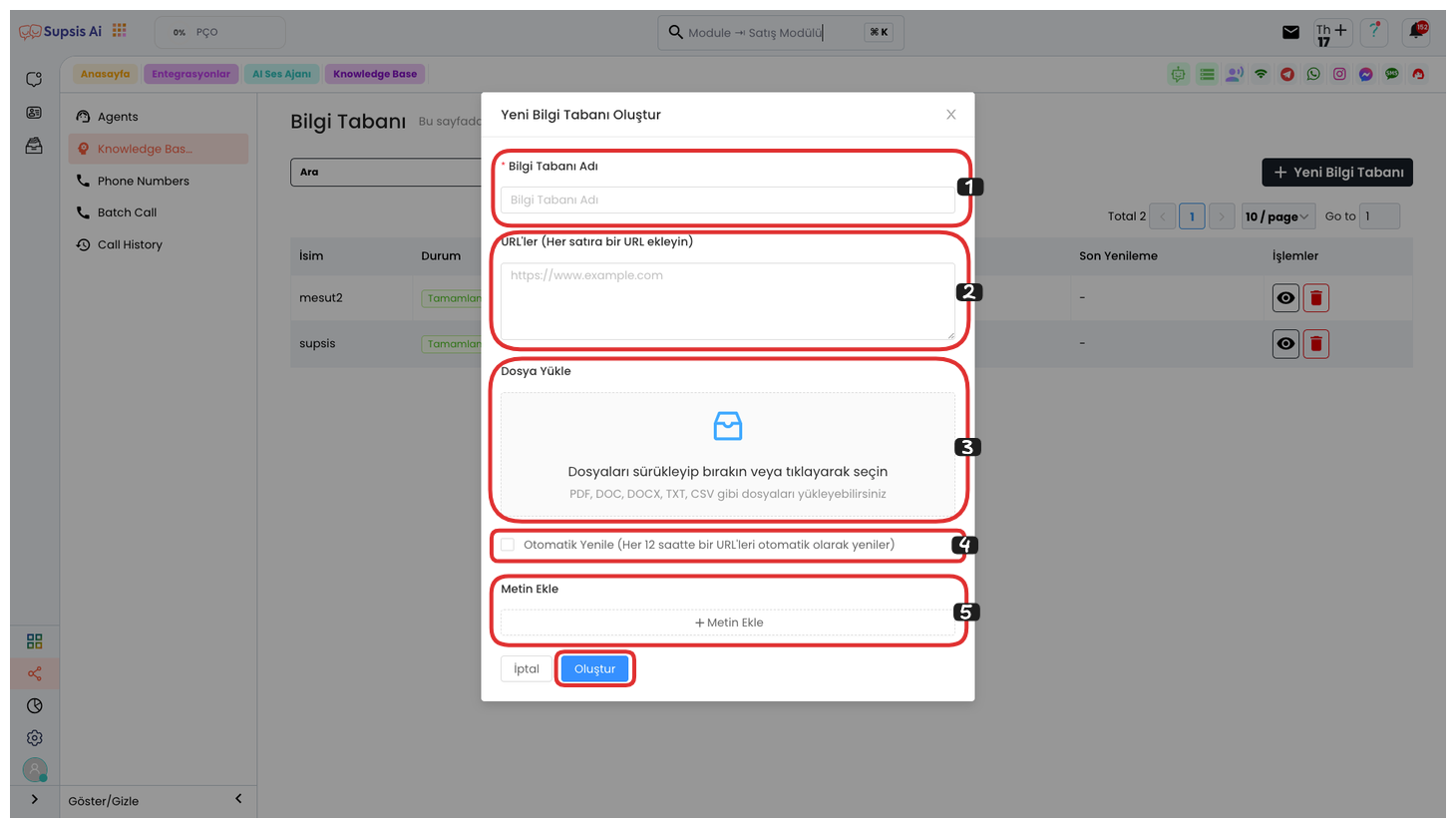
Yeni Bilgi Tabanı Oluşturma:
"Yeni Bilgi Tabanı" butonuna tıkladıktan sonra açılan modalda, ilk olarak Bilgi Tabanınıza bir isim verebilirsiniz. Ardından, bir web sitesinden veya URL'den veri çekerek bir bilgi tabanı oluşturabilirsiniz. Eğer birden fazla URL'niz varsa, her URL'yi yeni bir satıra yazarak ekleyebilirsiniz.
Bir sonraki adımda, dosya yükleyerek bilgi tabanı oluşturabilirsiniz. PDF, DOC, DOCX, TXT, CSV gibi dosyalar yükleyebilirsiniz. Bu dosyalar üzerinden ses ajanınızın bilmesi gereken veriler toplanarak ajanınıza entegre edilir. Bu işlemleri tamamladıktan sonra, "Oluştur" butonuna tıklayarak bilgi tabanınızı başarıyla oluşturabilirsiniz.
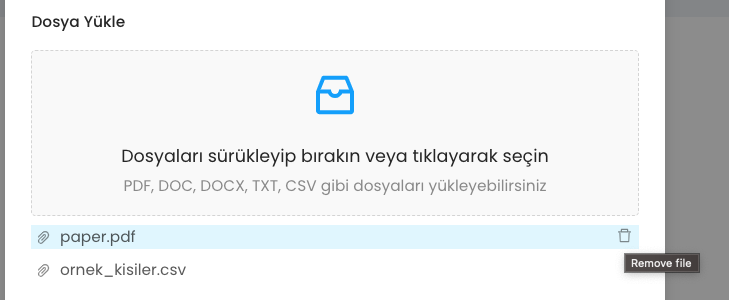
Ayrıca, eğer yanlışlıkla eklediğiniz veya silmek istediğiniz bir dosya varsa, dosyanın üzerine geldiğinizde sağ taraftaki çöp kutusu simgesine tıklayarak eklemiş olduğunuz dosyayı silebilirsiniz. Bu işlemle, gereksiz veya hatalı dosyaları kolayca temizleyebilirsiniz.
Otomatik Yenile seçeneğini işaretlerseniz, her 12 saatte bir URL'niz otomatik olarak yenilenir. Bu, bilgi tabanınızdaki içeriklerin güncel kalmasını sağlar ve manuel güncellemeye ihtiyaç duymadan sürekli olarak doğru verilere erişmenize yardımcı olur.

Bir altındaki alanda metin olarak bilgilerinizi verebilirsiniz. Bunun için "Metin Ekle" butonuna tıkladıktan sonra açılan kısımda başlık ve metin içeriğini girerek, yapay zekaya sağlayacağınız bilgileri düzenleyebilirsiniz. Bu metin, yapay zekanın daha doğru ve alakalı yanıtlar vermesini sağlamak için kullanılacaktır.
En son, tüm bu işlemleri tamamladıktan sonra "Oluştur" butonuna tıklayarak bilgi tabanınızı başarıyla oluşturabilirsiniz.
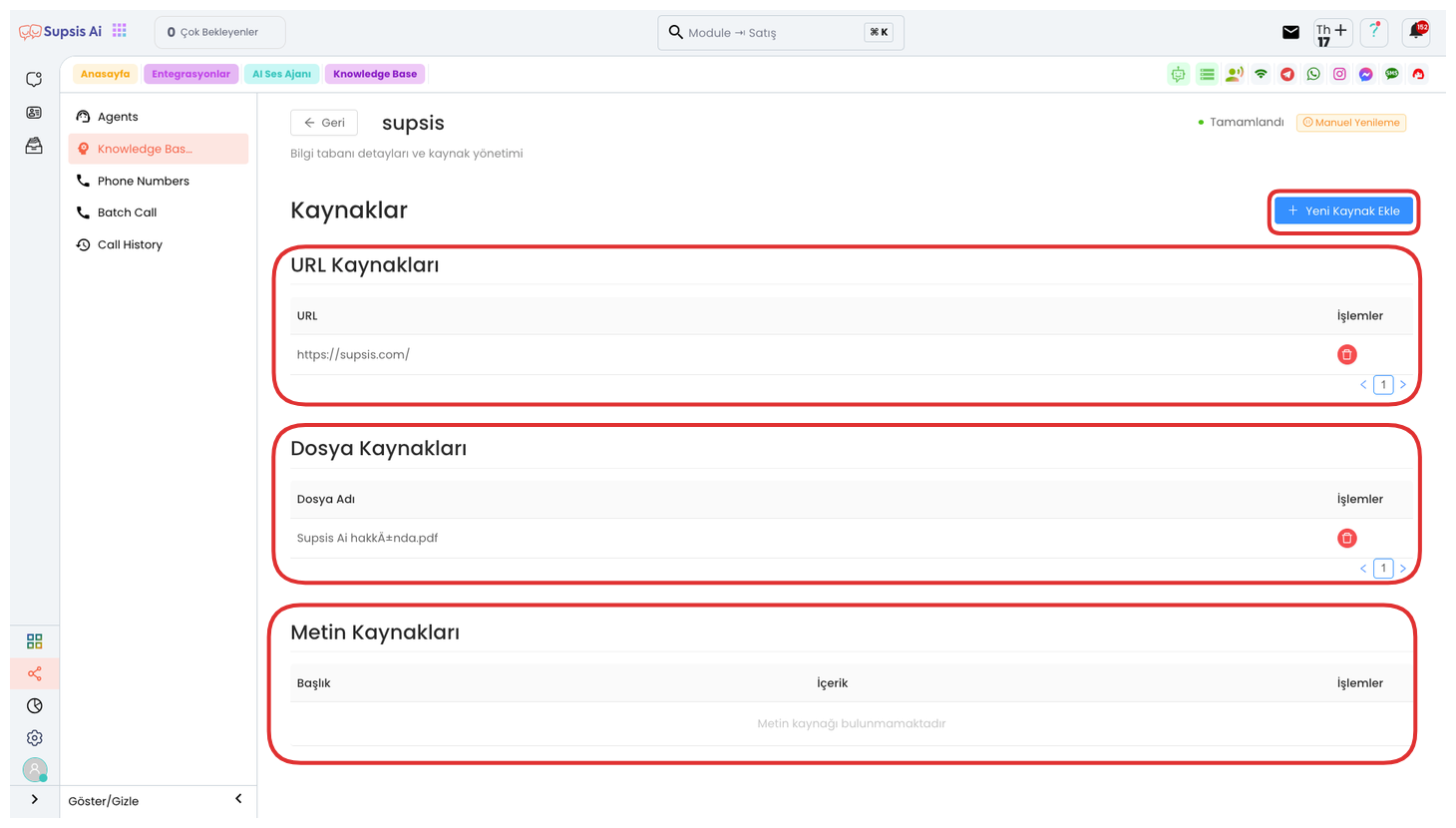
Bilgi Tabanınızın içeriğini görüntülemek için "Görüntüle" butonuna tıklayın. Açılan sayfada, Bilgi Tabanınızın kaynaklarını URL Kaynakları, Dosya Kaynakları, ve Metin Kaynakları gibi eklediğiniz farklı kaynaklar üzerinden inceleyebilirsiniz. Eğer yeni bir kaynak eklemek isterseniz, "Yeni Kaynak Ekle" butonuna tıklayarak açılan alandan ilgili kaynakları kolayca ekleyebilirsiniz.
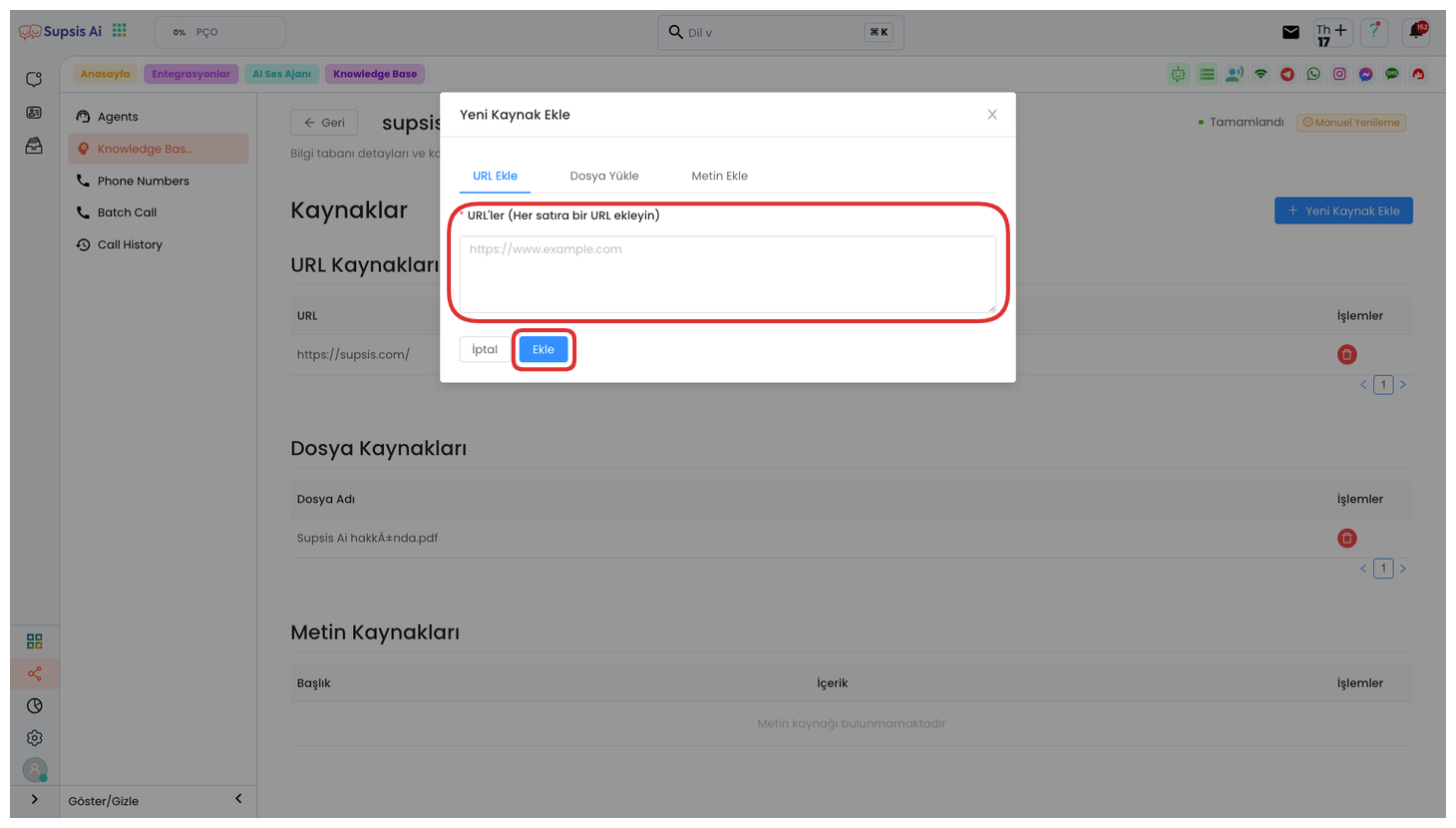
Açılan modalda, "URL Ekle" alanına her satıra bir URL gelecek şekilde URL'lerinizi ekleyebilirsiniz. Her bir URL'yi doğru bir biçimde yerleştirerek, Bilgi Tabanınız için web tabanlı kaynaklar oluşturabilirsiniz. Bu kaynaklar, ses ajanınızın bilgiye erişimini sağlayacak ve ona doğru yanıtlar vermesine olanak tanıyacaktır.
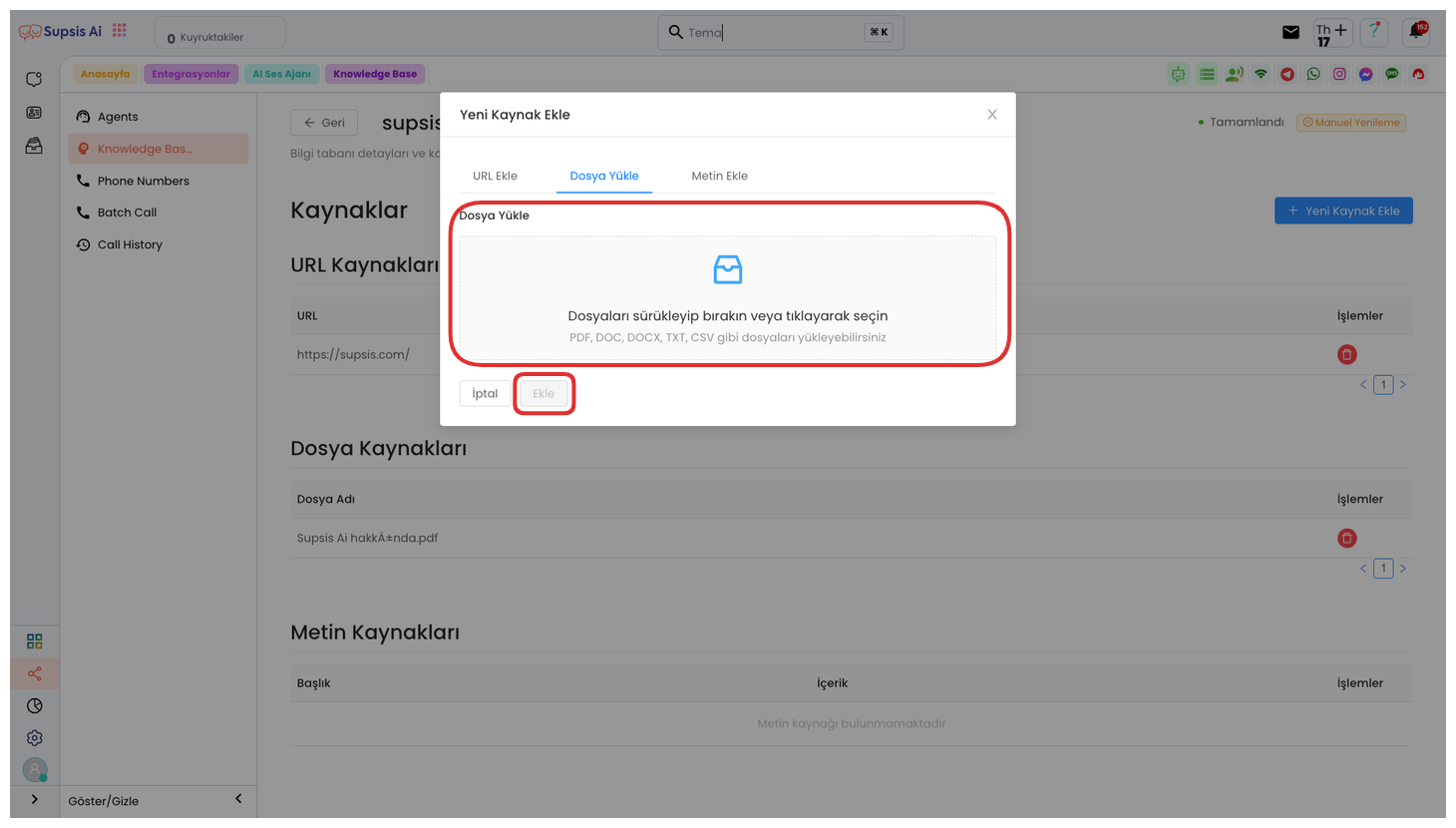
Aynı modalda, "Dosya Yükle" sekmesine tıklayarak açılan dosya yükleme alanına PDF, DOC, DOCX, TXT, CSV gibi dosyaları yükleyebilirsiniz. Bu dosyalar, Bilgi Tabanınız için ek kaynaklar oluşturur ve ses ajanınızın daha doğru ve kapsamlı bilgi sağlamasına yardımcı olur. Dosyalarınızı yükledikten sonra, "Ekle" diyerek ekleme işlemini tamamlayabilirsiniz.
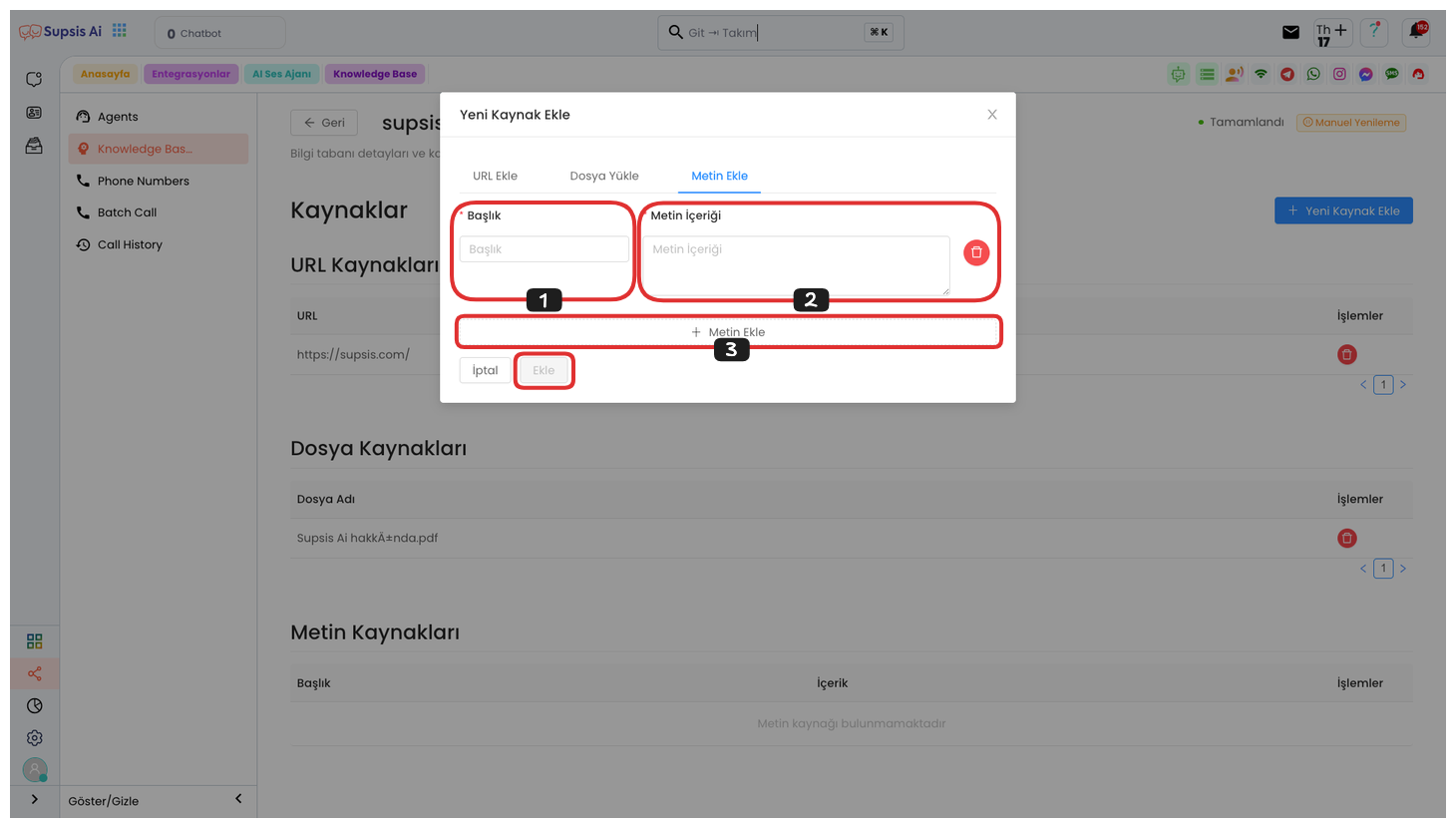
"Metin Ekle" sekmesine gelerek metin formatında Başlık ve Açıklama şeklinde verilerinizi ekleyebilirsiniz. Eğer birden fazla metin eklemek isterseniz, "Metin Ekle" butonuna tıklayarak her bir metni ayrı ayrı ekleyebilirsiniz. Tüm metinlerinizi ekledikten sonra, "Kaydet" butonuna tıklayarak metin ekleme işlemini tamamlayabilirsiniz. Bu adımları takip ederek, ses ajanınızın kullanacağı metin kaynaklarını etkin bir şekilde oluşturabilirsiniz.